Haben Sie Probleme mit dem Samsung Galaxy-Fehler bei der Suche nach Netzwerken? Wenn ja, sind Sie nicht allein. Viele Benutzer haben Probleme, wenn sie versuchen, eine Verbindung zu Netzwerken auf ihren Samsung-Telefonen herzustellen. Glücklicherweise gibt es einige effektive Lösungen, um den “Error while searching for networks” zu beheben. In diesem Blog werden alle möglichen Lösungen aufgeführt, die Ihnen helfen, diese Probleme effizient zu beheben.
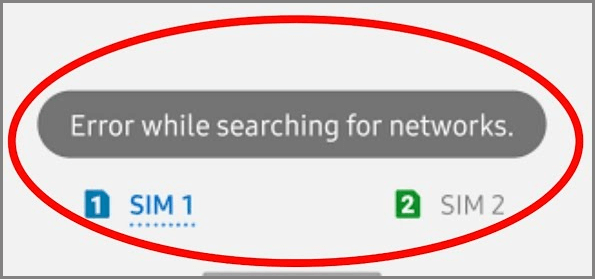
Um alle Android-bezogenen Probleme beheben, wir empfehlen dieses werkzeug:
Dieses effektive Tool kann Android-Probleme wie Boot-Loop, schwarzer Bildschirm, gemauertes Android usw. im Handumdrehen beheben. Folgen Sie einfach diesen 3 einfachen Schritten:
- Laden Sie diese Android-Systemreparatur herunter Werkzeug (nur für PC) auf Trustpilot mit Ausgezeichnet bewertet.
- Starten Sie das Programm und wählen Sie Marke, Name, Modell, Land/Region und Netzbetreiber aus und klicken Sie darauf Next.
- Befolgen Sie die Anweisungen auf dem Bildschirm und warten Sie, bis der Reparaturvorgang abgeschlossen ist.
Warum zeigt mein Telefon einen Fehler bei der Suche nach Netzwerken an?
Bevor wir uns mit den Netzwerk problemen befassen, ist es wichtig, die Grundursachen für dieses Problem zu ermitteln. Sehen wir uns das also an:
- Aufgrund einer deaktivierten SIM-Karte
- Beschädigtes oder kaputtes SIM-Kartenfach
- Verwendung eines veralteten Betriebssystems
- Software- oder Hardwarefehler
- Falsche Konfiguration der Netzwerkeinstellungen
- Probleme mit dem Netzbetreiber.
Wie behebt man den Fehler bei der Suche nach Netzwerken auf Samsung-Telefonen?
Befolgen wir die schrittweisen Lösungen, um den Samsung Galaxy-Fehler bei der Suche nach Netzwerken zu beheben.
Schnelle Lösungen:
- Starten Sie Ihr Samsung-Telefon neu
- Suchen Sie nach einem beschädigten SIM-Kartenfach
- Entfernen Sie Ihre SIM-Karte und setzen Sie sie erneut ein
- Schalten Sie den Flugmodus ein
- Aktualisieren Sie Ihr Betriebs system?
- Setzen Sie die Netzwerke instellungen zurück
- Wenden Sie sich an Ihren Netzbetreiber
- Besorgen Sie sich eine neue SIM-Karte
Lösung 1 – Starten Sie Ihr Samsung-Telefon neu
Manchmal können vorübergehende Softwarefehler der Grund dafür sein, dass Sie keine Verbindung zum Netzwerk herstellen können. Starten Sie Ihr Gerät also einfach neu, um das Problem zu beheben.
So gehen Sie vor:
- Halten Sie die Einschalttaste gedrückt, bis das Menü angezeigt wird.
- Tippen Sie auf die Option “Neustart” und warten Sie, bis Ihr Mobiltelefon neu gestartet wird.
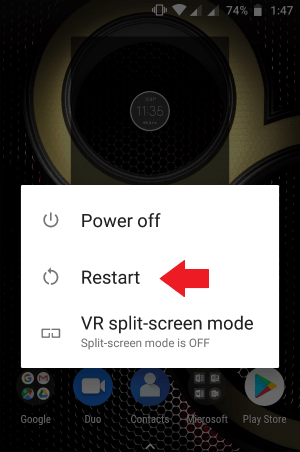
Lesen Sie auch: Beheben Sie ein Problem beim Firmware-Upgrade auf Samsung
Lösung 2 – Suchen Sie nach einem beschädigten SIM-Kartenfach
Wenn Ihr SIM-Kartenfach beschädigt oder kaputt ist, kann dies diese Fehlermeldung auslösen. Nehmen Sie daher das SIM-Fach vorsichtig aus Ihrem Gerät und überprüfen Sie es auf physische Schäden. Wenn es kaputt/beschädigt ist, sollten Sie es sofort austauschen.
Lösung 3 – SIM-Karte entfernen und erneut einsetzen
Da beim Suchen nach Netzwerken auf einem Samsung-Telefon ein Fehler auftritt, sollten Sie die SIM-Karte entfernen und erneut einsetzen, um diesen Fehler zu beheben.
Befolgen Sie dazu die folgenden Anweisungen sorgfältig:
- Schalten Sie Ihr Telefon aus und entfernen Sie die SIM-Karte.
- Warten Sie eine Weile und setzen Sie sie dann erneut ein.
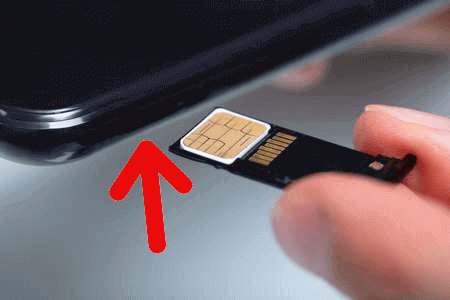
- Schalten Sie nun Ihr Samsung-Handy ein und prüfen Sie, ob das Problem vorliegt.
Lösung 4 – Flugmodus umschalten
Die nächste Lösung, mit der Sie versuchen können, diese Situation zu beheben, besteht darin, den Flugmodus ein- und auszuschalten. Diese Methode hilft jedoch dabei, das Mobilfunknetz zu aktualisieren und die Signalbalken anzuzeigen.
So können Sie dies tun:
- Ziehen Sie auf dem Bildschirm Ihres Telefons das Benachrichtigungsfeld nach unten.
- Suchen Sie das Symbol für den Flugmodus und tippen Sie darauf, um ihn einzuschalten.
- Warten Sie einige Sekunden und tippen Sie erneut auf das Symbol für den Flugmodus, um ihn zu deaktivieren.
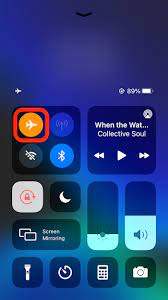
- Jetzt funktionieren Ihre Netzwerke wieder.
Lesen Sie auch: Beheben Sie “Leider wurde der IMS-Dienst gestoppt” auf Samsung
Lösung 5 – Wie behebt man den Fehler beim Suchen nach Netzwerken auf Samsung, indem man sein Betriebssystem aktualisiert?
Viele Benutzer haben berichtet, dass sie diesen Fehler erhalten haben, weil sie eine veraltete Samsung-Betriebs systemversion verwendet haben. Sie haben sogar mitgeteilt, dass ihnen die Aktualisierung des Telefonbetriebs systems auf die neueste Version geholfen hat, das Problem zu beheben.
Navigieren Sie dazu zu Einstellungen > Telefoninfo > Softwareaktualisierung. Wenn eine neue Version heruntergeladen werden muss, klicken Sie auf die Option “Herunterladen und installieren”.
Lösung 6 – Netzwerke instellungen zurücksetzen
Das Zurücksetzen der Netzwerkeinstellungen ist eine weitere praktikable Lösung, um den Fehler beim Suchen nach Netzwerken beim Samsung Galaxy zu beheben und manuell zu prüfen, ob der Fehler behoben ist oder nicht.
Befolgen Sie dazu die folgenden Schritte:
- Gehen Sie zu Einstellungen >> Weitere Einstellungen.
- Scrollen Sie nach unten, um auf Sichern und Zurücksetzen zu tippen.
- Tippen Sie anschließend auf Telefon zurücksetzen >> Netzwerkeinstellungen zurücksetzen.
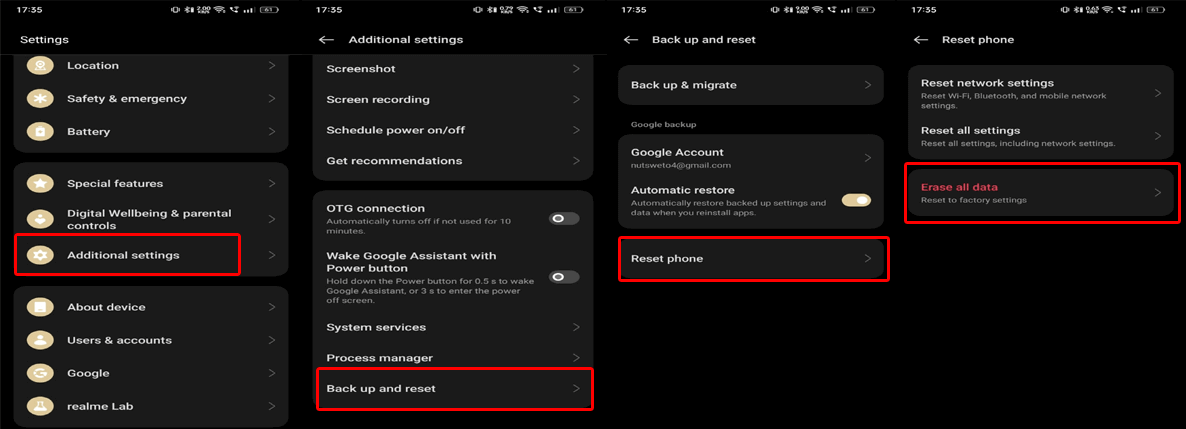
- Geben Sie nun bei Bedarf Ihr Telefonkennwort ein, um das Zurücksetzen der Netzwerke zu bestätigen.
Lösung 7 – Wenden Sie sich an Ihren Netzwerkanbieter
Wenn Sie den eigentlichen Grund für den Fehler beim Suchen nach Netzwerken nicht herausfinden können, ist es wichtig, dass Sie sich an Ihren Netzwerkanbieter wenden. Sie können Ihren Netzwerkanbieter kontaktieren, indem Sie die offizielle Website besuchen oder die gebührenfreie Nummer anrufen.
Lösung 8 – Besorgen Sie sich eine neue SIM-Karte
Zu guter Letzt: Wenn keine der oben genannten Lösungen für Sie funktioniert, sollten Sie die alte SIM-Karte durch eine neue ersetzen. Dies wird sicherlich dazu beitragen, die Situation effizienter zu bewältigen.
Lesen Sie auch: Samsung im Odin-Modus (Download-Modus) feststecken lassen
Wie behebt man Android- oder Samsung-bezogene Probleme?
Android Reparieren ist eine erstaunliche Software, die jede Art von Fehlermeldung auf Android- oder Samsung-Telefonen mit 100 % Integrität verarbeiten kann. Es ist ein benutzerfreundliches Programm und behebt effektiv alle Arten von Problemen ohne weitere Probleme.
Also einfach Herunterladen Die Android Reparieren Werkzeug und Android-Probleme mühelos beheben. Um zu erfahren, wie Sie dieses Tool ausführen, folgen Sie dieser einfachen Anleitung hier.

Note: Es wird empfohlen, die Software nur auf Ihren Desktop oder Laptop herunterzuladen und zu verwenden. Es funktioniert nicht auf Mobiltelefonen.
Zugehörige FAQs:
Ihr Samsung-Telefon stellt keine Verbindung zum Netzwerk her, weil Ihr Gerät Probleme hat, Ihr Netzwerk zu finden.
Ja, Benutzer berichten, dass es bei Samsung immer noch Netzwerk probleme gibt.
Indem Sie den Flugmodus auf Ihrem Samsung-Telefon ein- und ausschalten, können Sie den Fehler ‘Mobiles Netzwerk nicht verfügbar’ beheben.
Um Ihren Samsung-Netzwerkfehler zurückzusetzen, navigieren Sie zu Einstellungen >> Allgemeine Verwaltung. Tippen Sie dann auf Netzwerkeinstellungen zurücksetzen >> Einstellungen zurücksetzen >> Zurücksetzen. Dies wirkt sich auf alle Netzwerkkonfigurationen aus, wie z. B. WLAN, mobile Daten und Bluetooth.
Den Netzwerkmodus auf dem Samsung S22 Ultra finden Sie unter Einstellungen >> Verbindungen >> Mobilfunknetze >> Netzwerkmodus. Warum stellt mein Samsung keine Verbindung zum Netzwerk her?
Hat Samsung Netzwerk probleme?
Wie behebt man ‘Mobiles Netzwerk nicht verfügbar’ auf Samsung?
Wie setze ich meinen Samsung-Netzwerkfehler zurück?
Wo befindet sich der Netzwerkmodus auf S22 Ultra?
Zusammenfassung
Es kann frustrierend sein, wenn beim Suchen nach dem Netzwerk Samsung a50 oder anderen Samsung-Modellen ein Fehler auftritt. Die in diesem Beitrag beschriebenen Methoden sollten Ihnen jedoch helfen, den Fehler in kürzester Zeit zu beheben. Indem Sie Ihr Telefon neu starten, die SIM-Karte entfernen/erneut einsetzen, die Software aktualisieren und Ihre Netzwerkkonfigurationen zurücksetzen, können Sie das Problem schnell beheben.
Vielen Dank fürs Lesen!

James Leak is a technology expert and lives in New York. Previously, he was working on Symbian OS and was trying to solve many issues related to it. From childhood, he was very much interested in technology field and loves to write blogs related to Android and other OS. So he maintained that and currently, James is working for de.androiddata-recovery.com where he contribute several articles about errors/issues or data loss situation related to Android. He keeps daily updates on news or rumors or what is happening in this new technology world. Apart from blogging, he loves to travel, play games and reading books.